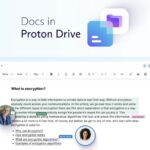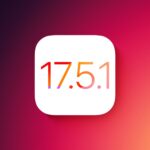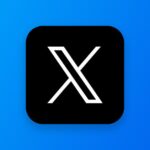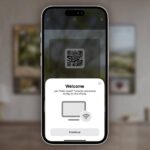Cómo Escanear y Firmar Documentos con Escáner para iPhone
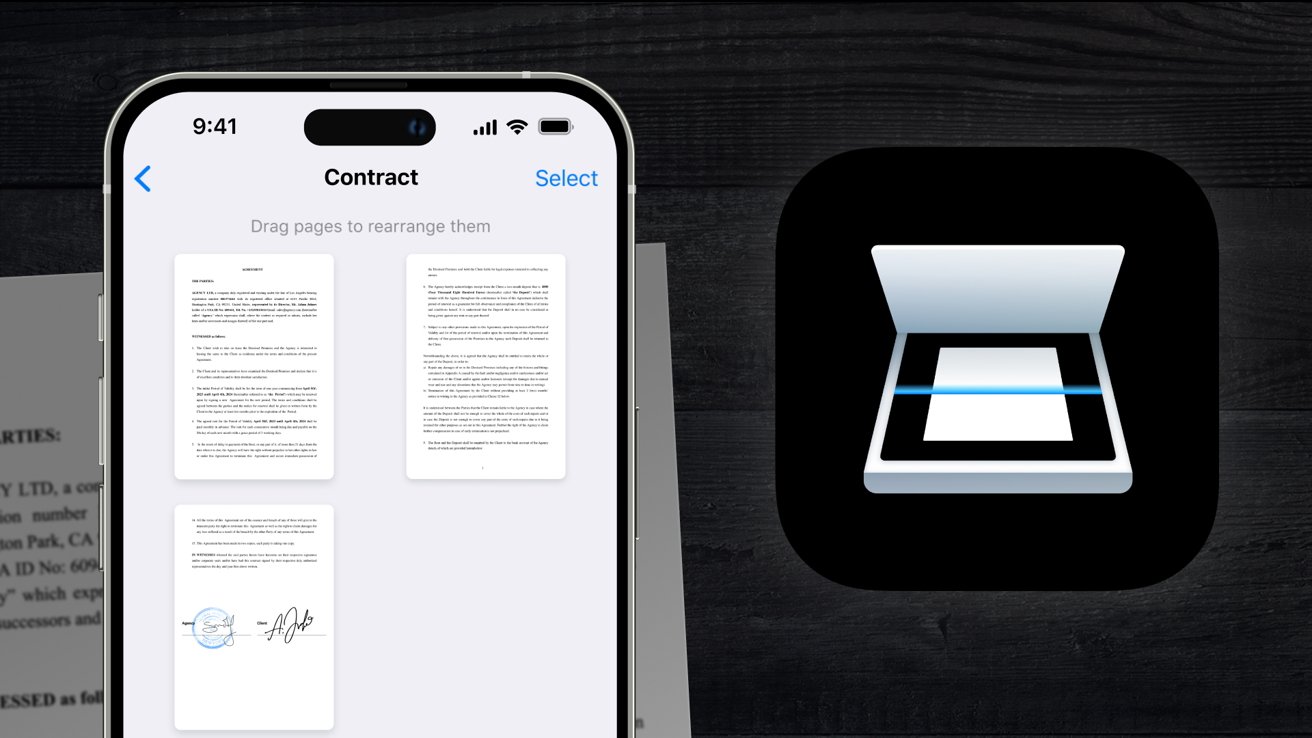
Scanner for iPhone: la herramienta imprescindible para digitalizar tus documentos
En la era digital en la que vivimos, la necesidad de contar con herramientas que nos permitan digitalizar documentos de forma rápida y sencilla se vuelve cada vez más importante. Es por eso que Scanner for iPhone se convierte en la solución perfecta para aquellos que buscan optimizar su flujo de trabajo y tener todos sus documentos al alcance de la mano.
¿Qué es Scanner for iPhone?
Scanner for iPhone es una aplicación que reúne todas las herramientas necesarias para escanear, editar y firmar documentos de manera eficiente. Si bien los dispositivos de Apple cuentan con funciones nativas de escaneo y gestión de documentos, Scanner for iPhone va un paso más allá al ofrecer una interfaz simple y completa que facilita todas estas tareas.
Beneficios de utilizar Scanner for iPhone
Algunos de los beneficios más destacados de utilizar Scanner for iPhone incluyen:
– Escaneo de documentos con detección automática de bordes.
– Posibilidad de aplicar filtros y editar documentos antes de guardarlos.
– Exportación de documentos escaneados en formato PDF o imagen.
– Reconocimiento óptico de caracteres (OCR) y reconocimiento de escritura a mano.
– Sincronización con servicios en la nube como iCloud y Dropbox.
– Firma de documentos directamente desde la aplicación.
Además, la interfaz rápida y sencilla de Scanner for iPhone garantiza que tus documentos digitales se creen de manera segura y eficiente, facilitando su acceso y compartición.
Cómo escanear un documento con Scanner for iPhone
Si te preguntas cómo puedes sacar el máximo provecho a Scanner for iPhone, aquí te dejamos una guía rápida para escanear tus documentos:
1. Abre la aplicación Scanner for iPhone.
2. Pulsa el botón «Escanear documento».
3. Selecciona si deseas escanear un documento físico o importarlo desde la biblioteca de fotos o la app «Archivos».
4. Alinea la cámara del iPhone con el documento para que la detección de bordes encuentre todos los bordes del documento.
5. Después de escanear todas las páginas necesarias, pulsa la vista previa en la esquina inferior derecha.
6. Selecciona el filtro, ajusta el recorte y rota los documentos según sea necesario.
7. Pulsa «Guardar» en la esquina superior derecha.
Descarga la aplicación Scanner for iPhone
Si estás interesado en simplificar tu flujo de trabajo y tener tus documentos siempre a mano, te recomendamos descargar la aplicación Scanner for iPhone desde la App Store de Apple. La aplicación ofrece una prueba gratuita de 3 días para la suscripción semanal de $5.99, una suscripción mensual por $9.99 y una suscripción anual por $39.99.
Con Scanner for iPhone, digitalizar tus documentos nunca ha sido tan fácil y eficiente. ¡Descarga la aplicación y lleva tu productividad al siguiente nivel!